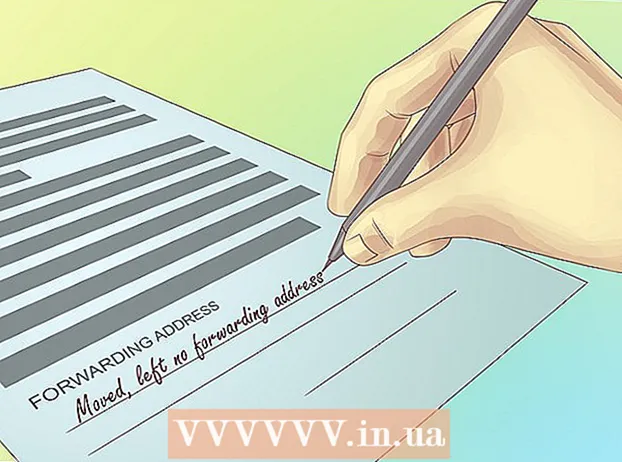Autor:
Florence Bailey
Data De Criação:
20 Marchar 2021
Data De Atualização:
1 Julho 2024

Contente
- Passos
- Método 1 de 4: ativar a filtragem de pesquisa (iPhone)
- Método 2 de 4: Habilitando o modo de segurança (Android)
- Método 3 de 4: Habilitando o modo de segurança (em um computador)
- Método 4 de 4: bloqueie comentários indesejados de seus vídeos
- Pontas
- Avisos
Este artigo mostrará como evitar que a maioria dos palavrões e vídeos adultos apareçam no YouTube e como bloquear palavras e frases ofensivas nos comentários em seu conteúdo. Observe que você não poderá remover completamente todos os palavrões.Você só pode fazer isso parando de usar o YouTube.
Passos
Método 1 de 4: ativar a filtragem de pesquisa (iPhone)
 1 Inicie o YouTube. É um aplicativo branco com um símbolo vermelho do YouTube dentro. Se você estiver conectado à sua conta neste dispositivo, depois de iniciar o aplicativo, você se encontrará na página inicial do YouTube.
1 Inicie o YouTube. É um aplicativo branco com um símbolo vermelho do YouTube dentro. Se você estiver conectado à sua conta neste dispositivo, depois de iniciar o aplicativo, você se encontrará na página inicial do YouTube. - Caso contrário, primeiro clique em ⋮, clique Entrar, digite seu e-mail e senha e pressione novamente Entrar.
 2 Clique na foto do seu perfil. Ele está localizado no canto superior direito da tela.
2 Clique na foto do seu perfil. Ele está localizado no canto superior direito da tela. - Se você ainda não instalou uma foto, ela será substituída por um ícone de pessoa ou a primeira letra do seu nome.
 3 Clique em Configurações. Esta opção está quase no meio da página.
3 Clique em Configurações. Esta opção está quase no meio da página.  4 Clique em Filtrar Pesquisa. Esta opção está sob o título "Youtube"
4 Clique em Filtrar Pesquisa. Esta opção está sob o título "Youtube"  5 Selecione Estrito. Você verá uma marca de seleção azul ao lado desta opção. Isso indica que suas configurações de conteúdo foram alteradas com sucesso.
5 Selecione Estrito. Você verá uma marca de seleção azul ao lado desta opção. Isso indica que suas configurações de conteúdo foram alteradas com sucesso.  6 Clique em ←. Este botão está no canto superior esquerdo da tela. Isso salvará suas configurações e sairá do menu Filtragem de pesquisa.
6 Clique em ←. Este botão está no canto superior esquerdo da tela. Isso salvará suas configurações e sairá do menu Filtragem de pesquisa. - Antes de voltar a assistir ao vídeo, recomendamos que você feche e reinicie o YouTube para que as alterações tenham efeito completo.
Método 2 de 4: Habilitando o modo de segurança (Android)
 1 Inicie o YouTube. É um aplicativo vermelho com um botão de reprodução branco dentro. Se você estiver conectado à sua conta neste dispositivo, depois de iniciar o aplicativo, você se encontrará na página inicial do YouTube.
1 Inicie o YouTube. É um aplicativo vermelho com um botão de reprodução branco dentro. Se você estiver conectado à sua conta neste dispositivo, depois de iniciar o aplicativo, você se encontrará na página inicial do YouTube. - Caso contrário, primeiro clique em ⋮, clique Entrar, digite seu e-mail e senha e pressione novamente Entrar.
 2 Clique em ⋮. Este botão está no canto superior direito da tela.
2 Clique em ⋮. Este botão está no canto superior direito da tela.  3 Clique em Configurações. Ele está no topo do menu suspenso.
3 Clique em Configurações. Ele está no topo do menu suspenso.  4 Selecione Geral. Essa guia está localizada no lado esquerdo da tela.
4 Selecione Geral. Essa guia está localizada no lado esquerdo da tela.  5 Mova o controle deslizante do Modo de segurança para a posição Ligado. Esta opção está quase no meio da tela. Quando você move o controle deslizante, ele fica azul.
5 Mova o controle deslizante do Modo de segurança para a posição Ligado. Esta opção está quase no meio da tela. Quando você move o controle deslizante, ele fica azul.  6 Clique em ←. Este botão está no canto superior esquerdo da tela. Isso salvará suas configurações e sairá do menu de configurações.
6 Clique em ←. Este botão está no canto superior esquerdo da tela. Isso salvará suas configurações e sairá do menu de configurações. - Recomendamos que você feche e reinicie o YouTube antes de voltar a assistir ao vídeo para que as alterações tenham efeito completo.
Método 3 de 4: Habilitando o modo de segurança (em um computador)
 1 Vá para o YouTube. Digite https://www.youtube.com/ na barra de endereço do seu navegador. Se você já estiver conectado, será direcionado para a página inicial do YouTube.
1 Vá para o YouTube. Digite https://www.youtube.com/ na barra de endereço do seu navegador. Se você já estiver conectado, será direcionado para a página inicial do YouTube. - Caso contrário, clique Entrar no canto superior direito da página, digite seu endereço de e-mail e senha e clique novamente Entrar.
 2 Role até o final da página. Pode ser necessário fazer isso várias vezes, pois mais vídeos podem aparecer cada vez que você abaixa a página.
2 Role até o final da página. Pode ser necessário fazer isso várias vezes, pois mais vídeos podem aparecer cada vez que você abaixa a página.  3 Clique na caixa Modo de segurança. Ele está localizado na parte inferior da página, no meio. Depois disso, várias opções aparecerão na parte inferior da página.
3 Clique na caixa Modo de segurança. Ele está localizado na parte inferior da página, no meio. Depois disso, várias opções aparecerão na parte inferior da página.  4 Role para baixo e toque em Ativado. É um botão redondo logo abaixo do título Modo de segurança. Clique nele para ativar o Modo de segurança em sua conta, o que restringirá o acesso a alguns conteúdos que podem aparecer no YouTube.
4 Role para baixo e toque em Ativado. É um botão redondo logo abaixo do título Modo de segurança. Clique nele para ativar o Modo de segurança em sua conta, o que restringirá o acesso a alguns conteúdos que podem aparecer no YouTube.  5 Clique em Salvar. Este botão está na parte inferior da página. Suas alterações serão salvas, mas você ainda deve atualizar a página para garantir que as configurações sejam atualizadas.
5 Clique em Salvar. Este botão está na parte inferior da página. Suas alterações serão salvas, mas você ainda deve atualizar a página para garantir que as configurações sejam atualizadas.
Método 4 de 4: bloqueie comentários indesejados de seus vídeos
 1 Vá para o YouTube. Digite https://www.youtube.com/ na barra de endereço do seu navegador. Se você estiver conectado, você será direcionado para a página inicial do YouTube. Este processo deve ser executado em um computador.
1 Vá para o YouTube. Digite https://www.youtube.com/ na barra de endereço do seu navegador. Se você estiver conectado, você será direcionado para a página inicial do YouTube. Este processo deve ser executado em um computador. - Se você não estiver conectado, clique em Entrar no canto superior direito da página, digite seu endereço de e-mail e senha e clique novamente Entrar.
 2 Clique na foto do seu perfil. Ele está no canto superior direito da página.
2 Clique na foto do seu perfil. Ele está no canto superior direito da página. - Se você não tiver um conjunto de fotos, ele será substituído pela silhueta de uma pessoa ou pela primeira letra do seu nome.
 3 Clique em Creative Studio. Ele está próximo ao topo do menu suspenso.
3 Clique em Creative Studio. Ele está próximo ao topo do menu suspenso.  4 Clique em Comunidade. É uma guia no lado esquerdo da página.
4 Clique em Comunidade. É uma guia no lado esquerdo da página.  5 Selecione Configurações da comunidade. Está quase na parte inferior do menu suspenso Comunidade.
5 Selecione Configurações da comunidade. Está quase na parte inferior do menu suspenso Comunidade.  6 Digite as palavras que deseja bloquear no campo Lista negra. Este campo está quase no meio da página. Todas as palavras que você inserir neste campo serão removidas dos comentários do seu vídeo por padrão.
6 Digite as palavras que deseja bloquear no campo Lista negra. Este campo está quase no meio da página. Todas as palavras que você inserir neste campo serão removidas dos comentários do seu vídeo por padrão. - Separe cada palavra nesta lista com uma vírgula e um espaço (ex: banana, Microsoft, elefantes).
- Se você quiser inserir uma frase inteira, coloque uma vírgula após a última palavra na frase para separá-la de outras palavras / frases nesta lista.
 7 Clique em Salvar. É um botão azul no canto superior direito da página. O YouTube não exibirá comentários com palavras selecionadas.
7 Clique em Salvar. É um botão azul no canto superior direito da página. O YouTube não exibirá comentários com palavras selecionadas.
Pontas
- Se você deseja bloquear todo o conteúdo não juvenil, considere fazer o download do aplicativo YouTube Kids. Link para baixar o aplicativo da App Store para iPhone: https://itunes.apple.com/ru/app/youtube-kids/id936971630?mt=8. Link para baixar o aplicativo da Google Play Store para Android: https://play.google.com/store/apps/details?id=com.google.android.apps.youtube.kids&hl=ru. Este aplicativo só exibirá conteúdo para crianças e bloqueará outros aspectos indesejados do YouTube, como palavrões.
Avisos
- Infelizmente, não existe uma maneira infalível de remover todo o conteúdo questionável do YouTube, mesmo que suas configurações sejam incrivelmente rígidas.